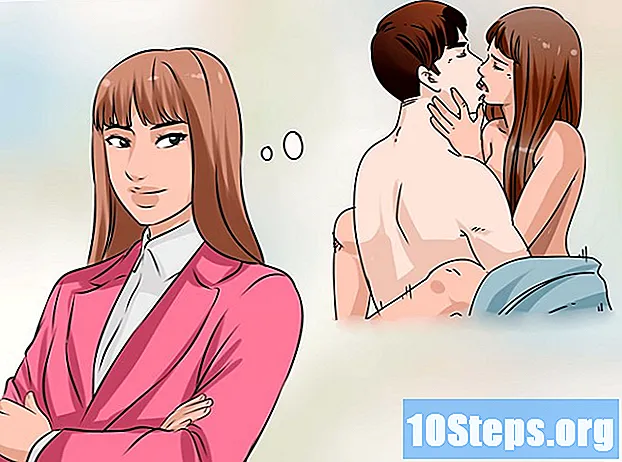सामग्री
Google पत्रक हा इंटरनेटवर एक विनामूल्य आणि सोपा स्प्रेडशीट निर्मिती कार्यक्रम आहे. आपण त्याचा वापर केल्यास हा लेख बर्याच माहितीसह कागदपत्रांमधील विशिष्ट अटी कशा शोधायच्या याविषयी काही मनोरंजक टिप्स प्रदान करतो. खाली वाचा आणि अधिक शोधा!
पायर्या
पद्धत 1 पैकी 1: ब्राउझरमध्ये Google पत्रके वापरणे
Google पत्रक मधील दस्तऐवजात प्रवेश करा.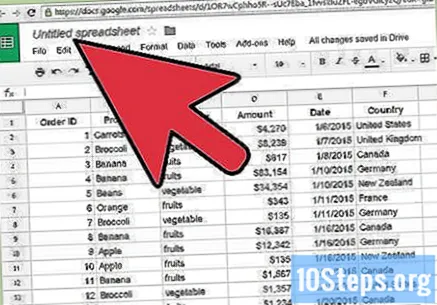
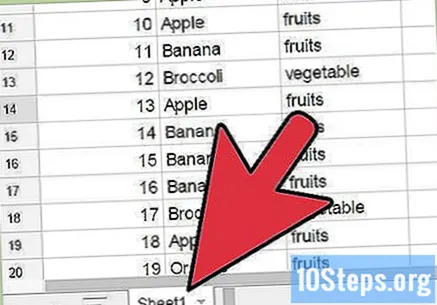
आपण शोधात वापरू इच्छित असलेल्या स्प्रेडशीटच्या टॅबवर प्रवेश करा.
"शोधा आणि पुनर्स्थित करा" साधनावर प्रवेश करा. आपण हे दोन प्रकारे करू शकता: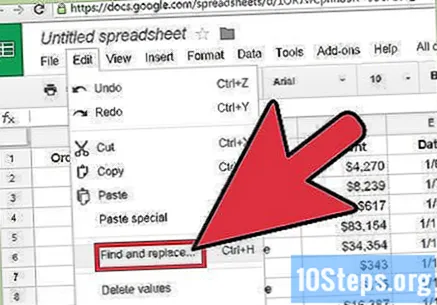
- ड्रॉप-डाऊन मेन्यूमधून: पृष्ठाच्या शीर्षावरील मेनूमधील "संपादन" वर क्लिक करा आणि आपल्याला साधन सापडल्याशिवाय खाली स्क्रोल करा.
- शॉर्टकटद्वारे: टूलमध्ये प्रवेश करण्यासाठी Ctrl + H किंवा Ctrl + F दाबा.
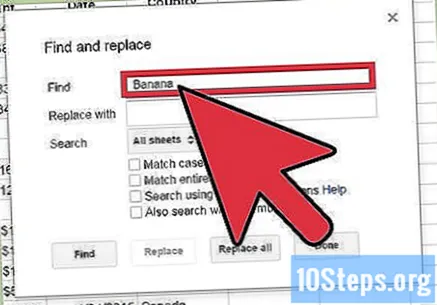
आपण "शोधा" फील्डमध्ये शोधू इच्छित शब्द किंवा शब्द टाइप करा. आपण खरोखर स्विच करू इच्छित नाही तोपर्यंत "बदला सह" मध्ये काहीही लिहू नका.
"शोध" क्लिक करा. गूगल आपण स्प्रेडशीटवर टाइप केलेल्या शब्दाचा शोध घेईल आणि फायलीमध्ये त्यास पहिल्यांदाच नेईल. हा शब्द निळ्या रंगात निवडला जाईल.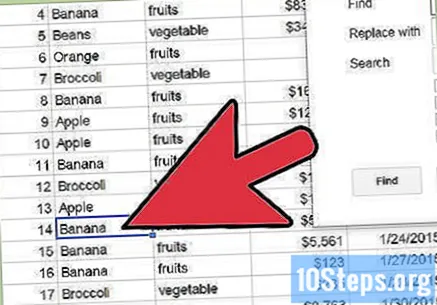
- या शब्दाच्या इतर घटना शोधण्यासाठी आपण पुन्हा "शोध" क्लिक करू शकता. गूगल पुढील (जर असेल तर) वर जाईल. तसे नसल्यास, हा संदेश "इतर कोणतेही परिणाम आढळले नाहीत ..." उघडेल आणि दस्तऐवजाच्या सुरूवातीस परत जाईल.
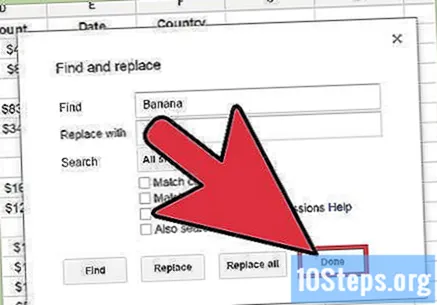
साधन बंद करा. आपण पूर्ण केल्यावर, "शोधा आणि पुनर्स्थित करा" साधन बंद करण्यासाठी विंडोच्या उजव्या कोप .्यात असलेल्या "पूर्ण" वर क्लिक करा.
2 पैकी 2 पद्धत: Google पत्रक मोबाइल अॅप वापरणे
Google पत्रक उघडा. आपल्या डिव्हाइसवर अॅप शोधा आणि त्यास स्पर्श करा. आतील पांढर्या सारणीसह हे हिरव्या फोल्डरद्वारे दर्शविले जाते.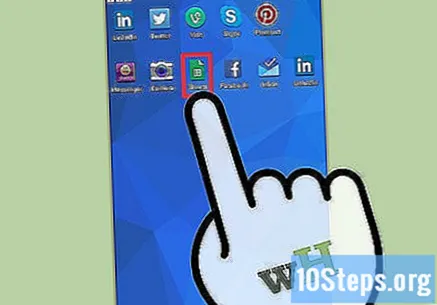
- आपल्याला आपल्या खात्यात लॉग इन करावे लागणार नाही (जोपर्यंत आपण अॅप वापरण्याची पहिली वेळ नसते).
आपली Google स्प्रेडशीटची सूची पहा. सर्व Google स्प्रेडशीट - आपण तयार केलेल्या आणि आपल्या ईमेलसह सामायिक केलेल्या - येथे दिसतील. जोपर्यंत आपल्याला योग्य फाईल सापडत नाही तोपर्यंत सूचीचे अन्वेषण करा.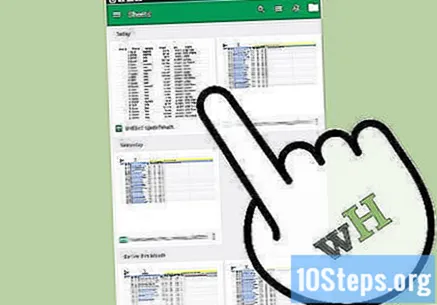
स्प्रेडशीट उघडा. आपण उघडू इच्छित स्प्रेडशीटला स्पर्श करा. ते स्क्रीनवर दिसून येईल.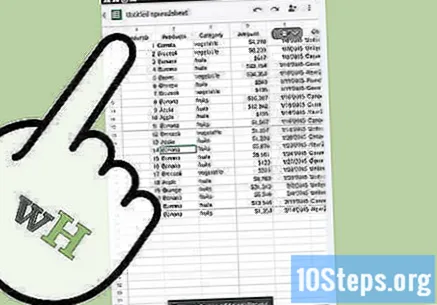
"शोधा आणि पुनर्स्थित करा" साधनावर प्रवेश करा. आपण मेनूद्वारे फंक्शनमध्ये प्रवेश करू शकता: स्क्रीनच्या वरील उजव्या कोपर्यातील तीन अनुलंब बिंदूंवर आणि "शोधा आणि पुनर्स्थित करा" वर टॅप करा. त्यानंतर Google स्प्रेडशीटच्या शीर्षस्थानी शोध फील्ड उघडेल.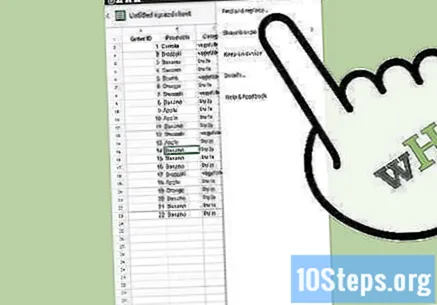
संशोधन करा. आपण शोधू इच्छित असलेला शब्द, क्रमांक किंवा अन्य संज्ञा टाइप करा आणि कीबोर्डवर "शोध" टॅप करा.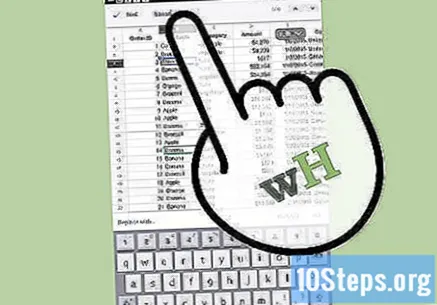
पत्रव्यवहार पहा. जर कोणताही सामना असेल तर, Google प्रथम स्प्रेडशीटमध्ये हायलाइट करेल.
- शोध क्षेत्राच्या उजव्या कोप in्यातल्या एका बाणांना स्पर्श करा: वरची वळण मागील सामन्याकडे वळते, तर खालच्या दिशेने वळण पुढील बाजूस जाते. आपल्याला पाहिजे असलेले सर्व काही होईपर्यंत त्यापैकी एकावर टॅप करा.
साधन बंद करा. आपण पूर्ण झाल्यावर ते शोधण्यासाठी शोध क्षेत्रासमोर “एक्स” टॅप करा आणि स्प्रेडशीटवर परत जा.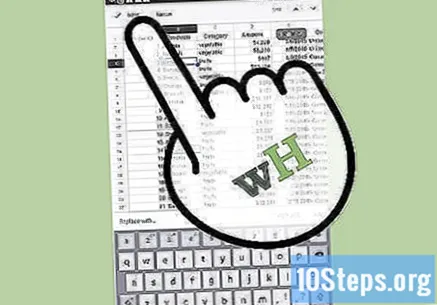
टिपा
- कोणतेही टाईप असल्यास आपण "यासह पुनर्स्थित करा" फंक्शन वापरू शकता.
आवश्यक साहित्य
- Google स्प्रेडशीट ड्राइव्हवर जतन केली.